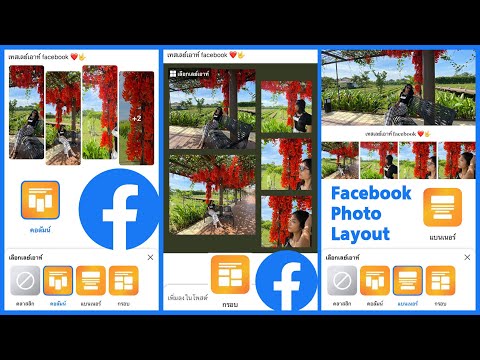คอนโซล PlayStation เครื่องแรกหรือที่เรียกว่า PSX เป็นแพลตฟอร์มอันเป็นที่รักซึ่งหล่อหลอมวัยเด็กของยุค 90 มากมาย หากคุณต้องการหวนรำลึกถึงความทรงจำของการกอดกับเพื่อนและพี่น้องของคุณในขณะที่เล่นเกม Resident Evil ภาคแรก หรือสนุกไปกับการกระทำที่น่าสะอิดสะเอียนของเกม Tekken สองสามเกมแรก คุณสามารถใช้พลังของอีมูเลเตอร์ที่พัฒนาขึ้นเพื่อทำงาน แอนดรอยด์ มีความทรงจำในการเล่นเกมนานหลายปีอยู่ในมือคุณด้วยการผสมผสานความยืดหยุ่นของ Android และซอฟต์แวร์จำลองอันทรงพลังที่มีให้คุณใน Google Play Store ด้วยขั้นตอนง่ายๆ ไม่กี่ขั้นตอน คุณจะรู้สึกได้ถึงความคิดถึง หรือเพียงแค่ลองเล่นเกมที่เก่าที่สุดแต่ยิ่งใหญ่ที่สุดในอุตสาหกรรมเกม
ขั้นตอน
วิธีที่ 1 จาก 2: ดาวน์โหลด PSX Games

ขั้นตอนที่ 1. ไปที่ไซต์ดาวน์โหลด
บนเบราว์เซอร์อุปกรณ์ Android ที่คุณชื่นชอบ ให้ไปที่ไซต์ที่โฮสต์สำเนาดิจิทัลของเกมเก่า เช่น Emuparadise.me, Theisozone.com หรือ coolrom.com โดยพิมพ์ลงในแถบที่อยู่แล้วแตะ Enter บนแป้นพิมพ์บนหน้าจอของคุณ.

ขั้นตอนที่ 2. ค้นหาเกม
แถบค้นหาควรอยู่ที่ส่วนบนของหน้าเว็บ แตะเพื่อเรียกแป้นพิมพ์บนหน้าจอของคุณและพิมพ์ชื่อเกมที่มีไฟล์ ISO (รูปแบบการคัดลอกดิจิทัล) ที่คุณต้องการดาวน์โหลด

ขั้นตอนที่ 3 เลือกเกมจากผลลัพธ์
การค้นหาอาจให้ผลลัพธ์หลายรายการ ดังนั้นคุณต้องระบุการค้นหาที่เหมาะสมเพื่อดาวน์โหลด เลื่อนลงมาที่หน้า แล้วแตะชื่อเกมที่ตรงกับชื่อระบบของคุณ โดยทั่วไป ระบบ (ในกรณีนี้คือ Sony PlayStation) ควรระบุไว้ด้านล่างชื่อเกม หลังจากแตะชื่อเกมแล้ว คุณควรไปที่หน้าดาวน์โหลดไฟล์บนเว็บไซต์

ขั้นตอนที่ 4 ดาวน์โหลด ISO
ในหน้าคำอธิบาย ให้เลื่อนลงมาจนกว่าคุณจะเห็นปุ่ม "ดาวน์โหลดทันที" บางไซต์จะใช้บริการโฮสติ้งสำหรับไฟล์ ดังนั้นอย่าตกใจเมื่อลิงก์นำคุณไปยังไซต์ที่ชื่อ FileHippo, Zippyshare หรือสิ่งที่คล้ายกัน โดยทั่วไปแล้ว พวกเขาจะแสดงโฆษณาบนหน้าจอ แต่คุณจะสามารถข้ามโฆษณาได้หลังจากผ่านไปสองสามวินาทีโดยแตะที่ปุ่ม "ข้ามโฆษณา" ที่ใดที่หนึ่งที่ด้านบนของหน้าจอ
- จากนั้น คุณจะถูกนำไปที่หน้าดาวน์โหลด ซึ่งคุณสามารถแตะปุ่ม "ดาวน์โหลดทันที" ซึ่งจะทำให้การแจ้งเตือนปรากฏในแถบสถานะของอุปกรณ์ของคุณ เมื่อแถบความคืบหน้าถึง 100% การดาวน์โหลดจะเสร็จสิ้น ตำแหน่งเริ่มต้นสำหรับไฟล์ ISO ควรอยู่ในโฟลเดอร์ดาวน์โหลดในหน่วยความจำภายในของอุปกรณ์
- ไฟล์ ISO อาจแตกต่างกันไปตามขนาดขึ้นอยู่กับเกม เกมที่มีกราฟิกที่เข้มข้นและโมเดล 3 มิติควรมีขนาดใหญ่กว่า (เช่น Resident Evil) มากกว่าเกม platformer ด้านข้าง (เช่น Megaman X) ไฟล์เหล่านี้มีขนาดตั้งแต่ 1.5-3GB+ ถึง 500MB
วิธีที่ 2 จาก 2: เปลี่ยนโทรศัพท์ Android ของคุณให้เป็นคอนโซล PlayStation 1
การรันเกมโดยใช้เพียงแค่อีมูเลเตอร์

ขั้นตอนที่ 1. เปิดโปรแกรมจำลอง
โดยทั่วไปแล้ว ไอคอนสำหรับอีมูเลเตอร์ PSX จะมีธีม PSX เช่น ปุ่ม PlayStation ที่เป็นสัญลักษณ์หรือ PlayStation ดั้งเดิมในมุมมองด้านบน แตะไอคอนสำหรับโปรแกรมจำลองที่คุณเลือกเพื่อเปิดแอปพลิเคชัน
หากคุณยังไม่มีอีมูเลเตอร์ คุณสามารถดาวน์โหลดอีมูเลเตอร์ได้จาก Google Play มีหลายแบบให้เลือก เช่น ePSXe, FPSe, ClassicBoy เป็นต้น

ขั้นตอนที่ 2 ดาวน์โหลดปลั๊กอินเสียงและวิดีโอ
หลังจากเปิดแอป ป๊อปอัปอาจปรากฏขึ้นเพื่อแจ้งให้คุณทราบว่าต้องดาวน์โหลดปลั๊กอินก่อน แตะปุ่ม "ตกลง" ที่มุมล่างขวาของป๊อปอัปเพื่อดาวน์โหลด การดาวน์โหลดควรเสร็จสิ้นเมื่อแถบความคืบหน้าถึง 100/100

ขั้นตอนที่ 3 โหลดเกม
อีมูเลเตอร์แตกต่างกันไปในรูปแบบและส่วนต่อประสานกับผู้ใช้ โดยทั่วไป แอปจะให้คุณเลือกโฟลเดอร์ที่จะสแกนหาไฟล์ ISO อีมูเลเตอร์บางตัว เช่น ePSXe มีปุ่มรีเฟรชที่มุมบนขวาซึ่งจะสแกนที่เก็บข้อมูลโดยอัตโนมัติเพื่อค้นหาเกม
เมื่อรายการถูกเติมแล้ว ให้เลือกไฟล์ ISO ของเกมที่คุณดาวน์โหลดโดยแตะที่ไฟล์นั้น
การรันเกมด้วยอีมูเลเตอร์ร่วมกับ Chromecast

ขั้นตอนที่ 1. เสียบ Chromecast เข้ากับทีวี
มองหลัง HDTV ของคุณเพื่อค้นหาพอร์ต HDMI เสียบ Chromecast เข้ากับพอร์ต HDMI และจดหมายเลขพอร์ต (เนื่องจากทีวีส่วนใหญ่มีพอร์ต HDMI สองพอร์ต)

ขั้นตอนที่ 2 เปิด Chromecast
หยิบสายไฟ USB ที่ให้มาของ Chromecast ของคุณ แล้วเสียบปลาย USB ขนาดเล็กที่ด้านหลังของ Chromecast จากนั้นเสียบปลาย USB2.0 ที่กว้างขึ้นเข้ากับพอร์ต USB ด้านหลังทีวีของคุณ
หากทีวีของคุณไม่มีพอร์ต USB คุณสามารถใช้อะแดปเตอร์จ่ายไฟ Chromecast ที่ให้มาเพื่อเสียบสายไฟ USB แล้วเสียบอะแดปเตอร์เข้ากับเต้ารับบนผนัง

ขั้นตอนที่ 3 เปลี่ยนเอาต์พุตเป็นแหล่งสัญญาณ HDMI ที่ถูกต้อง
เปิดทีวี และมองหาปุ่ม "แหล่งที่มา" บนรีโมทคอนโทรลแล้วกด ใช้ปุ่มลูกศรบนรีโมทเพื่อไปยังพอร์ต HDMI ที่เสียบ Chromecast ทีวีควรแสดงเอาต์พุต Chromecast

ขั้นตอนที่ 4. เปิดแอป Chromecast บนอุปกรณ์ Android ของคุณ
เปิดแอป Chromecast นั้นโดยแตะที่ไอคอน Chromecast ในลิ้นชักแอปหรือหน้าจอหลัก ดูเหมือนโครงร่างสีน้ำเงินของหน้าจอทีวีที่มีไอคอน Wi-Fi ที่มุมล่างซ้าย

ขั้นตอนที่ 5. ค้นหา Chromecast ของคุณ
ปัดเข้าด้านในจากขอบด้านซ้ายแล้วแตะตัวเลือก "Cast Screen" ในแผงด้านซ้ายที่จะปรากฏขึ้น ซึ่งจะเปิดเมนู screencast ซึ่งคุณจะสามารถค้นหา Chromecast ได้

ขั้นตอนที่ 6 ส่งหน้าจอของคุณ
ป๊อปอัปจะปรากฏขึ้นพร้อมส่วนหัว "เชื่อมต่อกับอุปกรณ์" Chromecast ของคุณควรปรากฏขึ้น โดยอยู่ในเครือข่ายไร้สายเดียวกันกับอุปกรณ์ของคุณ จากนั้นจึงแตะ หน้าจออุปกรณ์ของคุณควรปรากฏบนทีวี

ขั้นตอนที่ 7 เปิดโปรแกรมจำลอง
โดยทั่วไปแล้ว ไอคอนสำหรับอีมูเลเตอร์ PSX จะมีธีม PSX เช่น ปุ่ม PlayStation ที่เป็นสัญลักษณ์หรือ PlayStation ดั้งเดิมในมุมมองด้านบน แตะไอคอนสำหรับโปรแกรมจำลองที่คุณเลือกเพื่อเปิดแอปพลิเคชัน
คุณไม่ควรยกเลิกการแคสต์หน้าจอบนทีวีด้วย Chromecast ฟีดวิดีโอจากอุปกรณ์ของคุณไปยังทีวีเป็นแบบสด แต่ไม่ควรรบกวนกระบวนการเปิดแอปใดๆ

ขั้นตอนที่ 8 ดาวน์โหลดปลั๊กอินที่จำเป็น
หลังจากเปิดแอป ป๊อปอัปอาจปรากฏขึ้นเพื่อแจ้งให้คุณทราบว่าต้องดาวน์โหลดปลั๊กอินก่อน แตะปุ่ม "ตกลง" ที่มุมขวาล่างของป๊อปอัปเพื่อดาวน์โหลด การดาวน์โหลดควรเสร็จสิ้นเมื่อแถบความคืบหน้าถึง 100/100

ขั้นตอนที่ 9 โหลดเกม
อีมูเลเตอร์แตกต่างกันไปในรูปแบบและส่วนต่อประสานกับผู้ใช้ โดยทั่วไป แอปจะให้คุณเลือกโฟลเดอร์ที่จะสแกนหาไฟล์ ISO อีมูเลเตอร์บางตัว เช่น ePSXe มีปุ่มรีเฟรชที่มุมบนขวาซึ่งจะสแกนที่เก็บข้อมูลโดยอัตโนมัติเพื่อค้นหาเกม
เมื่อรายการถูกเติมแล้ว ให้เลือกไฟล์ ISO ของเกมที่คุณดาวน์โหลดโดยแตะที่ไฟล์นั้น ด้วย Chromecast และอุปกรณ์ Android ที่เชื่อมต่อ คุณสามารถเพลิดเพลินกับประสบการณ์ที่สมจริงในขณะที่เล่นเกม PSX ที่คุณชื่นชอบ
การใช้คอนโทรลเลอร์ PS3 กับ PSX Emulators

ขั้นตอนที่ 1. เปิดแอป Sixaxis Controller
แตะที่ไอคอนที่ดูเหมือนส่วนขวาของคอนโทรลเลอร์ PS3 พร้อมด้วยปุ่มคอนโทรลเลอร์ของคอนโซลสัญลักษณ์
หากคุณยังไม่มีแอปนี้ คุณสามารถรับได้จาก Google Play เป็นแอปแบบชำระเงินที่ทำให้อุปกรณ์ของคุณเข้ากันได้กับคอนโทรลเลอร์ PS3 โปรดทราบว่าจำเป็นต้องมีอุปกรณ์ที่รูท หากต้องการตรวจสอบว่าอุปกรณ์ของคุณเข้ากันได้หรือไม่ ให้ดาวน์โหลดตัวตรวจสอบความเข้ากันได้ฟรี

ขั้นตอนที่ 2 เปิดใช้งานแอปในภาษาและการป้อนข้อมูล
จากนั้นแอปจะแจ้งให้คุณทราบว่าคุณต้องเปิดใช้งานเป็นแอปป้อนข้อมูลโดยแตะปุ่ม "เปิดใช้งาน" ในป๊อปอัปที่ปรากฏขึ้น คุณจะถูกนำไปที่เมนูการตั้งค่าภาษาและการป้อนข้อมูลของอุปกรณ์ของคุณ ซึ่งคุณสามารถแตะปุ่มสลับตรงข้าม Sixaxis Controller ในรายการ แตะ "ตกลง" ในป๊อปอัปการแจ้งเตือนที่จะปรากฏขึ้น จากนั้นกดปุ่มย้อนกลับเพื่อกลับไปที่แอป Sixaxis

ขั้นตอนที่ 3 เปิด SixaxisPairTool บนคอมพิวเตอร์
ไปที่ Dancing Pixel Studios (ผู้พัฒนา Sixaxis) แล้วคลิกลิงก์ดาวน์โหลดในหน้าที่เกี่ยวข้องกับระบบปฏิบัติการของคอมพิวเตอร์ที่คุณใช้ ติดตั้งซอฟต์แวร์หลังจากที่คุณดาวน์โหลดตัวติดตั้งเสร็จแล้ว และเปิด SixaxisPairTool โดยคลิกที่ไอคอนบนเดสก์ท็อป
เครื่องมือจับคู่สามารถดาวน์โหลดและติดตั้งได้ฟรี

ขั้นตอนที่ 4 เสียบคอนโทรลเลอร์ PS3 เข้ากับพอร์ต USB ที่ว่างในคอมพิวเตอร์ของคุณ
ค่าที่อยู่หลัง "Current Master:" ในหน้าต่างแอปพลิเคชันจะแสดงชุดอักขระที่มีลักษณะดังนี้: xx:xx:xx:xx:xx:xx โดยที่ "x's" สามารถเป็นตัวอักษรหรือตัวเลขใดก็ได้ นี่แสดงถึงที่อยู่บลูทูธของอุปกรณ์ที่จับคู่กับคอนโทรลเลอร์

ขั้นตอนที่ 5. จับคู่ PS3 Controller กับอุปกรณ์ Android ของคุณ
เมื่อคุณทราบที่อยู่ของตัวควบคุมหลักแล้ว คุณสามารถใช้ SixaxisPairTool เพื่อเปลี่ยนต้นแบบของตัวควบคุมได้ ดูที่มุมล่างซ้ายของหน้าจอในแอป Sixaxis Controller บนอุปกรณ์ของคุณ พิมพ์ค่าที่แสดงหลัง "Local Bluetooth Address:" ลงในช่องข้อความตรงกลาง SixaxisPairTool บนพีซีของคุณ จากนั้นคลิก "Update" ใน SixaxisPairTool การดำเนินการนี้จะเปลี่ยนที่อยู่ใน "Current Master" ในหน้าต่าง SixaxisPairTool นั่นหมายความว่าตอนนี้คอนโทรลเลอร์จับคู่กับอุปกรณ์ Android ของคุณแล้ว

ขั้นตอนที่ 6. ถอดคอนโทรลเลอร์ออกจากสาย USB
ไฟของตัวควบคุมควรหยุดกะพริบ และควรเปิดไฟดวงเดียว แตะปุ่ม "เปลี่ยน IME" บนแอป Android แล้วเลือก "Sixaxis Controller" ตอนนี้คุณควรจะสามารถใช้คอนโทรลเลอร์เป็นวิธีการป้อนข้อมูลในการเล่น PSX emulator ของคุณได้

ขั้นตอนที่ 7 เปิดโปรแกรมจำลอง
โดยทั่วไปแล้ว ไอคอนสำหรับอีมูเลเตอร์ PSX จะมีธีม PSX เช่น ปุ่ม PlayStation ที่เป็นสัญลักษณ์หรือ PlayStation ดั้งเดิมในมุมมองด้านบน แตะไอคอนสำหรับโปรแกรมจำลองที่คุณเลือกเพื่อเปิดแอปพลิเคชัน
หากคุณยังไม่มีอีมูเลเตอร์ คุณสามารถดาวน์โหลดอีมูเลเตอร์ได้จาก Google Play มีหลายแบบให้เลือก เช่น ePSXe, FPSe, ClassicBoy, Smart TV Box Gaming Console Emulator เป็นต้น

ขั้นตอนที่ 8 ดาวน์โหลดปลั๊กอินเสียงและวิดีโอ
หลังจากเปิดแอป ป๊อปอัปอาจปรากฏขึ้นเพื่อแจ้งให้คุณทราบว่าต้องดาวน์โหลดปลั๊กอินก่อน แตะปุ่ม "ตกลง" ที่มุมล่างขวาของป๊อปอัปเพื่อดาวน์โหลด การดาวน์โหลดควรเสร็จสิ้นเมื่อแถบความคืบหน้าถึง 100/100

ขั้นตอนที่ 9 โหลดเกม
อีมูเลเตอร์แตกต่างกันไปในรูปแบบและส่วนต่อประสานกับผู้ใช้ โดยทั่วไป แอปจะให้คุณเลือกโฟลเดอร์ที่จะสแกนหาไฟล์ ISO อีมูเลเตอร์บางตัว เช่น ePSXe มีปุ่มรีเฟรชที่มุมขวาบนซึ่งจะสแกนที่เก็บข้อมูลโดยอัตโนมัติเพื่อค้นหาเกม
เมื่อรายการถูกเติมแล้ว ให้เลือกไฟล์ ISO ของเกมที่คุณดาวน์โหลดโดยแตะที่ไฟล์นั้น อีมูเลเตอร์ควรแมปปุ่มในคอนโทรลเลอร์โดยอัตโนมัติเพื่อให้เข้ากับเกม ดังนั้นคุณจะสามารถเล่นเกมโดยใช้คอนโทรลเลอร์ได้ทันที
เคล็ดลับ
- PSX emulators บน Android ควรจะสามารถทำงานบนอุปกรณ์ได้ไม่เร็วกว่าเวอร์ชัน 2.1 หากต้องการตรวจสอบเวอร์ชันของอุปกรณ์ Android ให้ไปที่แอปการตั้งค่าบนอุปกรณ์ จากนั้นเลื่อนลงมาจนกว่าคุณจะเห็น About Device แล้วแตะ คุณควรเห็นรายการข้อมูลเกี่ยวกับอุปกรณ์ของคุณ และภายใต้เวอร์ชัน Android คุณจะเห็นหมายเลขเวอร์ชันของอุปกรณ์ของคุณ
- Chromecast มีคุณสมบัติในการส่งหน้าจออุปกรณ์ของคุณไปยัง HDTV ที่ใช้งานร่วมกันได้ ซึ่งจะทำให้คุณสามารถเล่นเกม PSX ที่คุณชื่นชอบบนหน้าจอขนาดใหญ่ได้เหมือนกับคอนโซลดั้งเดิม แม้ว่าคุณจะสามารถเล่นโดยใช้หน้าจอโทรศัพท์หรือแท็บเล็ตได้ แต่การใช้ทีวีจะช่วยเพิ่มคุณค่าความบันเทิงและความบันเทิง โดยเฉพาะอย่างยิ่งเมื่อคนอื่นกำลังดูอยู่